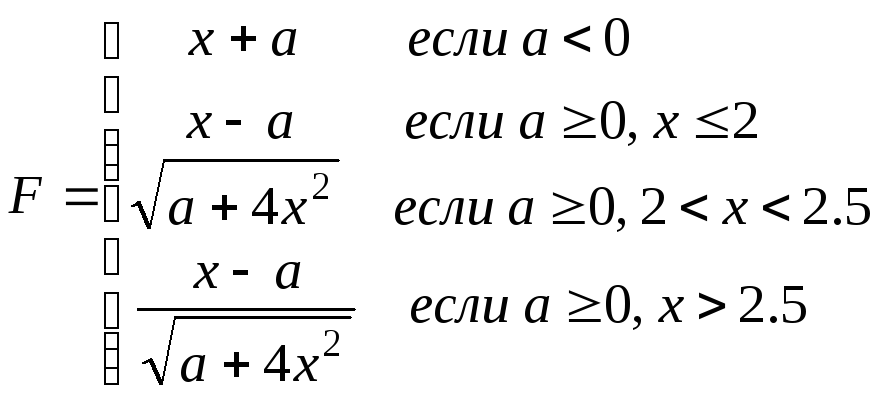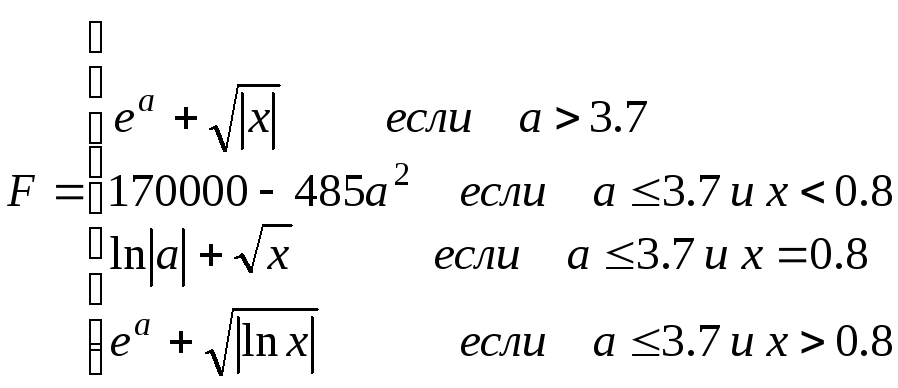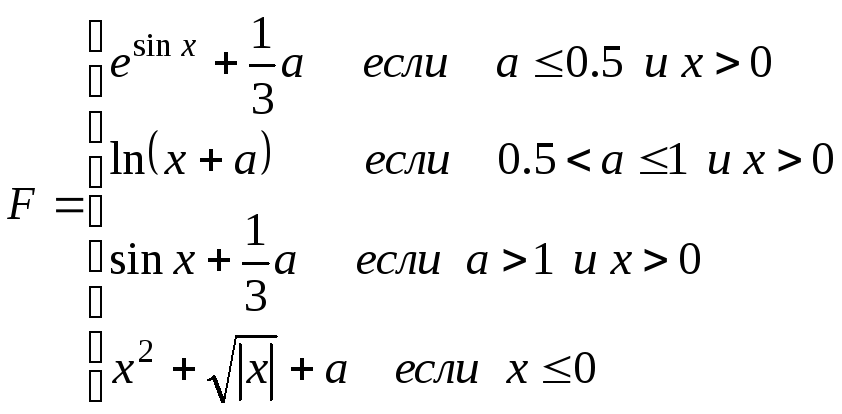- •Введение
- •Часть 1
- •Работа в windows, word, excel
- •Лабораторная работа 1.1
- •Работа с дисками, файлами и папками в Windows
- •Лабораторная работа 1.2 Ввод и редактирование текста в ms Word
- •Основные функции текстовых редакторов
- •Лабораторная работа 1.3
- •Создание иллюстраций в документе Word
- •Работа с таблицами
- •Создание и редактирование формул
- •Коэффициент корреляции
- •Лабораторная работа 1.4 Средства автоматизации для оформления word-документов
- •Информатика. Основные понятия
- •Лабораторная работа 1.5 Математические формулы
- •Лабораторная работа 1.6 Диаграммы
- •Лабораторная работа 1.7 Итоговые функции
- •Лабораторная работа 1.8 Решение нелинейного уравнения с использованием инструмента Подбор параметра
- •Порядок выполнения (на примере уравнения ).
- •Лабораторная работа 1.9 Построение регрессионного уравнения с использованием надстройки Поиск решения
- •Часть 2 программирование на visual basic for applications (vba)
- •Вычисление арифметических выражений
- •Задание:
- •Порядок выполнения (рис. 2.1):
- •15. Назначить макросу кнопку.
- •Лабораторная работа 2.2 вычисление сложной функции
- •Лабораторная работа 2.3 расчет и оформление таблицы значений функции
- •Задание:
- •Лабораторная работа 2.4 вычисление значения функции с заданной точностью
- •Задание:
- •Лабораторная работа 2.5 обработка элементов одномерного массива
- •Лабораторная работа 2.6 решение задач с использованием нескольких одномерных массивов
- •Лабораторная работа 2.7 обработка элементов двухмерного массива
- •Часть 3
- •Лабораторная работа 3.2 Итерационные методы решения систем линейных алгебраических уравнений
- •Лабораторная работа 3.3 Приближенные методы решения нелинейных уравнений
- •Лабораторная работа 3.4 Решение систем нелинейных уравнений
- •Лабораторная работа 3.5 Приближенное вычисление одинарных интегралов
- •Лабораторная работа 3.6 Приближенное вычисление двойных интегралов
- •Лабораторная работа 3.7 Интерполирование функций
- •Лабораторная работа 3.8 Интерполирование сплайнами
- •Лабораторная работа 3.9 Построение эмпирической зависимости
- •Лабораторная работа 3.10 Численные методы решения задачи Коши
- •Лабораторная работа 3.11 Численное решение краевой задачи
- •Лабораторная работа 3.12 Численное решение уравнения Лапласа
- •Лабораторная работа 3.13 Численное решение уравнения Фурье для прямоугольного стержня
- •Лабораторная работа 3.14 Численное решение уравнения Фурье для цилиндрического стержня
- •Лабораторная работа 3.15 Численное решение уравнения Фурье для прямоугольной пластины
- •Лабораторная работа 3.16 Численное решение уравнения Фурье для ограниченного цилиндра
- •Заключение
- •Библиографический список
- •Содержание
15. Назначить макросу кнопку.
Для этого необходимо выполнить следующие действия:
выбрать на панели рисования любую фигуру (прямоугольник, круг или др.) и разместить ее на рабочем листе;
закрасить фигуру любым цветом;
вызвать контекстное меню, выполнить команду Добавить текст и ввести текст «Вывод значения алгебраического выражения»;
используя команду контекстного меню Формат автофигуры, выполнить форматирование текста по горизонтали и вертикали – по центру, размер шрифта – 14 пт, начертание – полужирный;
выбрать из контекстного меню команду Назначить макрос, из появившегося списка окна «Назначить макрос объекту» выбрать имя макроса Выражение, в поле Находится в: выбрать Эта книга и нажать OK;
Поместите указатель мыши на созданную кнопку и нажмите левую клавишу.
Лабораторная работа 2.2 вычисление сложной функции
Цель работы:
Приобрести навыки по использованию в программе условного оператора If … Then … Else …
Задание:
Составить программу вычисления значений функции, заданных несколькими условиями с использованием условного оператора If … Then … Else …
Исходные данные и результаты расчета разместить на рабочем листе рабочей книги Excel, назначить макросу кнопку.
Написать отчет, содержащий:
задание;
текст программы;
результаты расчета.
Варианты задания приведены в табл. 2.2.
Таблица 2.2
|
№ |
Функция |
|
1 |
|
|
|
Продолжение табл. 2.2
|
|
№ |
Функция |
|
2 |
|
|
3 |
|
|
4 |
|
|
5 |
|
|
6 |
|
|
7 |
|
|
8 |
|
|
|
Продолжение табл. 2.2
|
|
№ |
Функция |
|
9 |
|
|
10 |
|
|
11 |
|
|
12 |
|
|
13 |
|
|
14 |
|
|
|
Окончание табл. 2.2
|
|
№ |
Функция |
|
15 |
|
|
16 |
|
|
17 |
|
|
18 |
|
|
19 |
|
|
20 |
|
Лабораторная работа 2.3 расчет и оформление таблицы значений функции
Цель работы:
Приобрести знания по применению цикла с известным числом повторений For … Next.
Получить практические навыки по выводу таблицы значений функции на рабочий лист рабочей книги Excel.
Задание:
Составить программу вычисления значений функции Y на отрезке от 1 до 3 с шагом 0,25. Значение А вводится с клавиатуры.
Исходные данные и результаты расчета разместить на рабочем листе рабочей книги Excel.
Написать отчет, содержащий:
задание;
текст программы;
результаты расчета.
Варианты задания приведены в табл. 2.3.
Таблица 2.3
|
№ |
Функция |
№ |
Функция |
|
1 |
|
2 |
|
|
3 |
|
4 |
|
|
5 |
|
6 |
|
|
7 |
|
8 |
|
|
9 |
|
10 |
|
|
11 |
|
12 |
|
|
|
|
|
Окончание табл. 2.3
|
|
№ |
Функция |
№ |
Функция |
|
13 |
|
14 |
|
|
15 |
|
16 |
|
|
17 |
|
18 |
|
|
19 |
|
20 |
|
Лабораторная работа 2.4 вычисление значения функции с заданной точностью
Цель работы:
Приобрести знания по применению цикла с неизвестным числом повторений Do While … Loop.